 |
 |
|
||
 |
||||
Έλεγχος της κατάστασης του εκτυπωτή
Για Windows
Από το EPSON Status Monitor 3
Το EPSON Status Monitor 3 εμφανίζει λεπτομερείς πληροφορίες σχετικά με την κατάσταση του εκτυπωτή.
Υπάρχουν δύο τρόποι για να αποκτήσετε πρόσβαση στο EPSON Status Monitor 3:
Κάντε διπλό κλικ στο εικονίδιο συντόμευσης του εκτυπωτή στη Windows των taskbar (γραμμή εργασιών). Για την προσθήκη εικονιδίου συντόμευσης στη taskbar (γραμμή εργασιών), ανατρέξτε στην επόμενη ενότητα.
 Aνατρέξτε στην ενότητα Από το εικονίδιο συντόμευσης στη taskbar (γραμμή εργασιών)
Aνατρέξτε στην ενότητα Από το εικονίδιο συντόμευσης στη taskbar (γραμμή εργασιών)
 Aνατρέξτε στην ενότητα Από το εικονίδιο συντόμευσης στη taskbar (γραμμή εργασιών)
Aνατρέξτε στην ενότητα Από το εικονίδιο συντόμευσης στη taskbar (γραμμή εργασιών)
Ανοίξτε το πρόγραμμα οδήγησης του εκτυπωτή, κάντε κλικ στην καρτέλα Maintenance (Συντήρηση), έπειτα κάντε κλικ στο κουμπί EPSON Status Monitor 3.
Όταν αποκτάτε πρόσβαση στο EPSON Status Monitor 3, εμφανίζεται το παρακάτω παράθυρο:
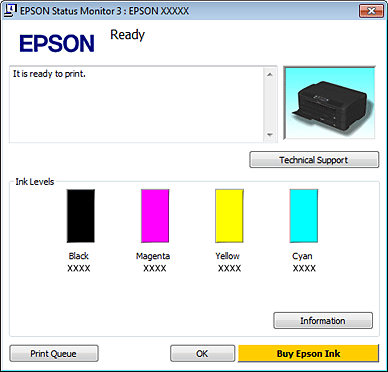
 Σημείωση:
Σημείωση:|
Εάν το EPSON Status Monitor 3 δεν εμφανιστεί, μεταβείτε στο πρόγραμμα οδήγησης του εκτυπωτή και κάντε κλικ στην καρτέλα Maintenance (Συντήρηση) και έπειτα στο κουμπί Extended Settings (Πρόσθετες ρυθμίσεις). Στο παράθυρο Extended Settings (Πρόσθετες ρυθμίσεις), επιλέξτε το πλαίσιο ελέγχου Enable EPSON Status Monitor 3 (Ενεργοποίηση του EPSON Status Monitor 3).
Ανάλογα με τις τρέχουσες ρυθμίσεις, ενδέχεται να εμφανιστεί η απλοποιημένη οθόνη παρακολούθησης. Κάντε κλικ στο κουμπί Details (Λεπτομέρειες) για να εμφανιστεί το παραπάνω παράθυρο.
|
Το EPSON Status Monitor 3 παρέχει τις ακόλουθες πληροφορίες:
Τρέχουσα κατάσταση:
Εάν η στάθμη του μελανιού είναι χαμηλή ή το μελάνι τελειώνει, τότε το κουμπί How to (Διαδικασίες) εμφανίζεται στο παράθυρο του EPSON Status Monitor 3. Εάν κάνετε κλικ στο στοιχείο How to (Διαδικασίες), εμφανίζονται οδηγίες σχετικά με την αντικατάσταση των δοχείων μελανιού και η κεφαλή εκτύπωσης μετακινείται στη θέση αντικατάστασης δοχείου μελανιού.
Εάν η στάθμη του μελανιού είναι χαμηλή ή το μελάνι τελειώνει, τότε το κουμπί How to (Διαδικασίες) εμφανίζεται στο παράθυρο του EPSON Status Monitor 3. Εάν κάνετε κλικ στο στοιχείο How to (Διαδικασίες), εμφανίζονται οδηγίες σχετικά με την αντικατάσταση των δοχείων μελανιού και η κεφαλή εκτύπωσης μετακινείται στη θέση αντικατάστασης δοχείου μελανιού.
Ink Levels (Επίπεδα μελανιού):
Το EPSON Status Monitor 3 παρέχει μια γραφική απεικόνιση της κατάστασης του δοχείου μελανιού.
Το EPSON Status Monitor 3 παρέχει μια γραφική απεικόνιση της κατάστασης του δοχείου μελανιού.
Information (Πληροφορίες):
Μπορείτε να δείτε πληροφορίες σχετικά με τα εγκατεστημένα δοχεία μελανιού, κάνοντας κλικ στο κουμπί Information (Πληροφορίες).
Μπορείτε να δείτε πληροφορίες σχετικά με τα εγκατεστημένα δοχεία μελανιού, κάνοντας κλικ στο κουμπί Information (Πληροφορίες).
Technical Support (Τεχνική υποστήριξη):
Μπορείτε να αποκτήσετε πρόσβαση στις ηλεκτρονικές Οδηγίες χρήστη από το EPSON Status Monitor 3. Εάν αντιμετωπίσετε πρόβλημα, κάντε κλικ στο κουμπί Technical Support (Τεχνική υποστήριξη) στο παράθυρο EPSON Status Monitor 3.
Μπορείτε να αποκτήσετε πρόσβαση στις ηλεκτρονικές Οδηγίες χρήστη από το EPSON Status Monitor 3. Εάν αντιμετωπίσετε πρόβλημα, κάντε κλικ στο κουμπί Technical Support (Τεχνική υποστήριξη) στο παράθυρο EPSON Status Monitor 3.
Print Queue (Ουρά εκτύπωσης):
Μπορείτε να δείτε την εφαρμογή Windows Spooler (Ουρά εκτύπωσης των Windows) κάνοντας κλικ στο στοιχείο Print Queue (Ουρά εκτύπωσης).
Μπορείτε να δείτε την εφαρμογή Windows Spooler (Ουρά εκτύπωσης των Windows) κάνοντας κλικ στο στοιχείο Print Queue (Ουρά εκτύπωσης).
Αν κατά τη διάρκεια της εκτύπωσης εμφανιστεί κάποιο πρόβλημα, το EPSON Status Monitor 3 αναδύεται και εμφανίζει ένα μήνυμα σφάλματος. Για περισσότερες λεπτομέρειες, κάντε κλικ στο στοιχείο Technical Support (Τεχνική υποστήριξη) για να μεταβείτε στις ηλεκτρονικές Οδηγίες χρήστη.
Όταν η στάθμη του μελανιού είναι χαμηλή ή όταν το μελάνι εξαντληθεί, εμφανίζεται το κουμπί How to (Διαδικασίες). Κάντε κλικ στο κουμπί How to (Διαδικασίες) και το EPSON Status Monitor 3 θα σας καθοδηγήσει στη διαδικασία αντικατάστασης του δοχείου μελανιού.

Για Mac OS X
Χρήση του EPSON Status Monitor
Εάν το EPSON Status Monitor ανιχνεύσει κάποιο πρόβλημα στον εκτυπωτή, θα σας ενημερώσει με ένα μήνυμα σφάλματος.
Ακολουθήστε την παρακάτω διαδικασία, για να αποκτήσετε πρόσβαση στο EPSON Status Monitor.
 |
Μεταβείτε στο Epson Printer Utility 4.
|
 |
Κάντε κλικ στο κουμπί EPSON Status Monitor. Εμφανίζεται το EPSON Status Monitor.
|
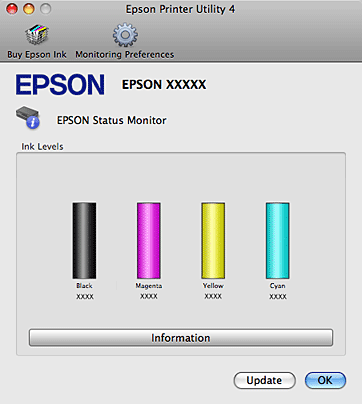
Όταν η στάθμη του μελανιού είναι χαμηλή ή όταν το μελάνι εξαντληθεί, εμφανίζεται το κουμπί How to (Διαδικασίες). Κάντε κλικ στο κουμπί How to (Διαδικασίες) και το EPSON Status Monitor θα σας καθοδηγήσει στη διαδικασία αντικατάστασης του δοχείου μελανιού.
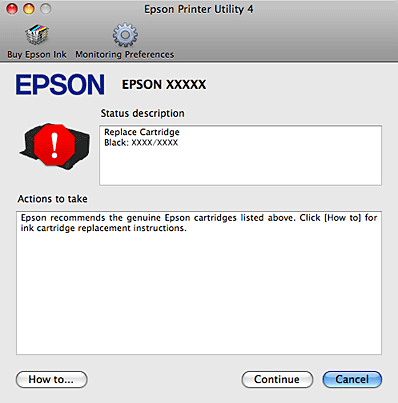
Μπορείτε επίσης να χρησιμοποιήσετε αυτό το βοηθητικό πρόγραμμα για να ελέγξετε την κατάσταση των δοχείων μελανιού προτού εκτυπώσετε. Το EPSON Status Monitor εμφανίζει την κατάσταση του δοχείου μελανιού κατά το άνοιγμά του. Για να ενημερώσετε την κατάσταση των δοχείων μελανιού, κάντε κλικ στο κουμπί Update (Ενημέρωση).
